CARA INSTAL VIRTUAL BOX
Sistem operasi yang dapat menjalankannya antara lain Linux, Mac OS X, Windows XP, Windows Vista, Windows 7, Windows 8,Solaris, dan OpenSolaris. Berikut ini, langkah-langkah menginstal VM VirtualBox:
1. Klik 2x file setup VirtualBox.
2.Akan muncul tampilan Welcome to the Oracle VM, lalu pilih Next.
3. Pada bagian ini, adalah bagian custom setup untuk location. yang merupakan tempat file VirtualBox tersebut disimpan. Jika ingin mengubahnya, anda tinggal klik Browse, lalu pilih dimana filenya akan disimpan.setelah itu, Klik Next untuk melanjutkan proses berikutnya.
4. Pada bagian Custom Setup ini, ada dua buah pilihan, jika kita ingin Shortcut VirtualBox ada pada desktop dan launch bar, maka biarkan tanda centang tetap ada. Jika anda tidak mau, cukup Klik pada tanda centang tersebut. Lalu klik Next.
5.Selanjutnya muncul kotak dialog “Warning : Network Interfaces”. Maksud dari warning ini adalah memberitahu bahwa saat proses instalasi berlangsung, hubungan ke jaringan atau network akan diputus. Pilih Yes, untuk melanjutkan proses instalasi.
6. Pilih Install, untuk memulai proses instalasi.
7. Kemudian tunggu proses instalasi.
8. Setelah proses instalasi selesai, maka Anda sudah berhasil menginstall VirtualBox. Klik Finish untuk menjalankan program VirtualBox.
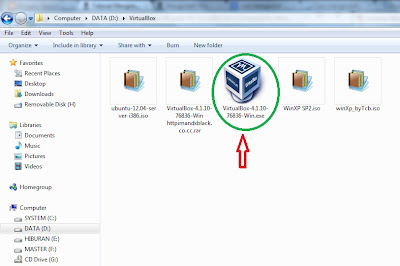











Tidak ada komentar:
Posting Komentar